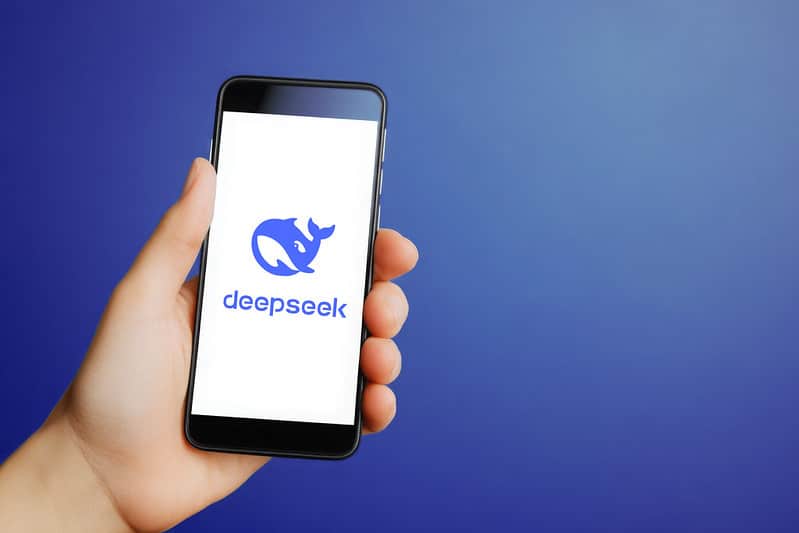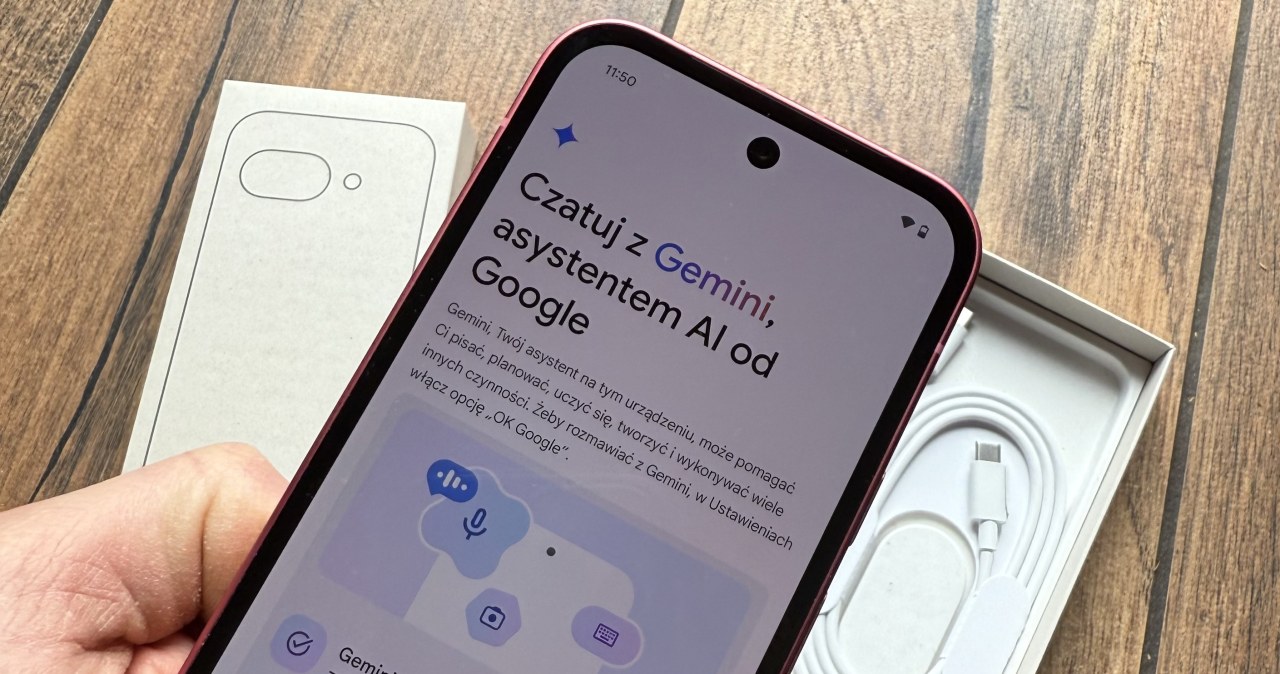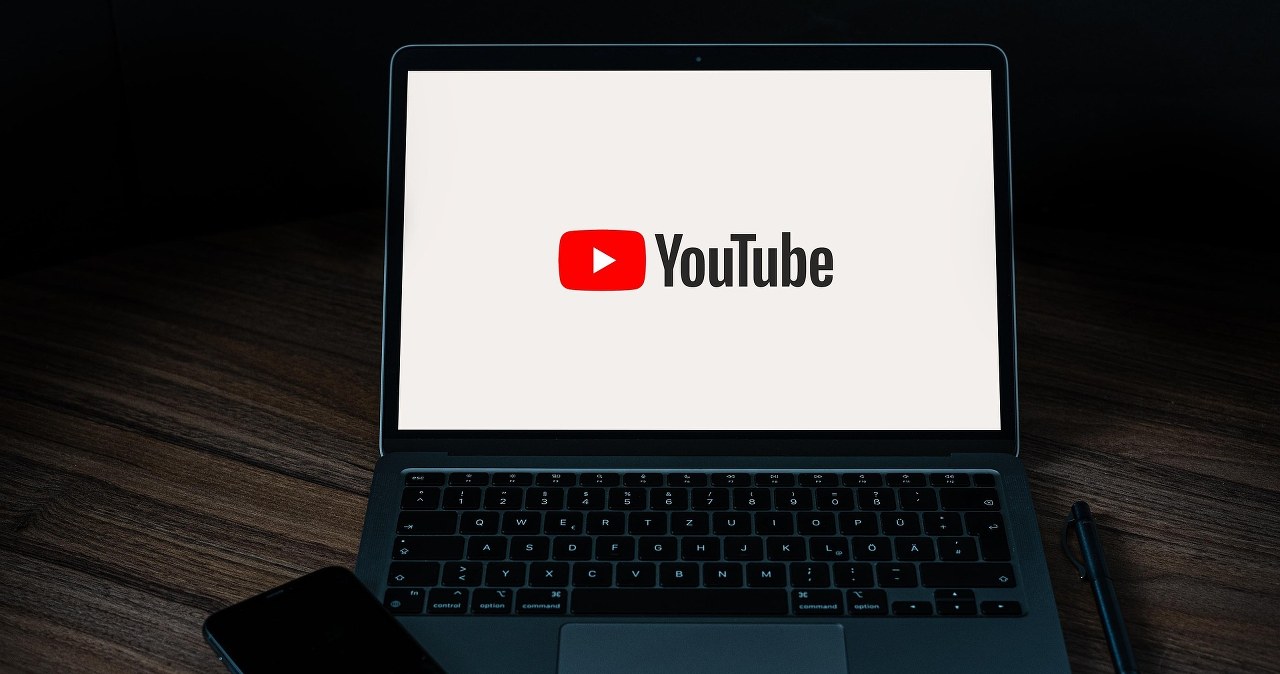Gdy zaczynałem swoją przygodę z analizą danych, jednym z pierwszych pytań, jakie sobie zadałem, było: Tableau czy Power BI? Oba narzędzia przewijały się w ogłoszeniach o pracę, kursach online i rekomendacjach na LinkedInie. Z jednej strony – Power BI, produkt Microsoftu, mocno zintegrowany z Excelem i pakietem Office. Z drugiej – Tableau, cenione przez profesjonalistów za możliwości wizualizacji i elastyczność.
Postanowiłem zbadać temat dogłębnie, przetestować oba narzędzia i zrozumieć, które z nich lepiej sprawdzi się dla osoby wchodzącej świadomie w świat analizy danych. Ten artykuł to wynik mojego porównania, opartego na konkretnych kryteriach: możliwościach narzędzia, progu wejścia, modelu licencyjnym, udostępnianiu raportów i potencjale rozwoju.
1. Wersje darmowe i płatne – ile to kosztuje i co dostajemy?
Power BI
Power BI ma bardzo przystępną wersję darmową – Power BI Desktop. To pełnoprawne narzędzie do tworzenia raportów na komputerze, pozwalające importować dane, budować modele, tworzyć wizualizacje.
Wersja darmowa nie pozwala jednak na prywatne udostępnianie raportów innym użytkownikom. Aby to zrobić, potrzebna jest licencja Power BI Pro (ok. 10 USD/mies.). Dla większych firm istnieje też Power BI Premium (per user lub per capacity), dająca m.in. większe modele danych i lepsze możliwości współpracy.
Tableau
W Tableau darmowa wersja to Tableau Public, ale ma istotne ograniczenie: wszystkie nasze raporty są publiczne. Nie ma możliwości zapisania ich lokalnie w prywatny sposób.
Pełna wersja Tableau Desktop to koszt ok. 70 USD/mies. (licencja Creator). Oferuje za to ogromną elastyczność. Do udostępniania potrzebujemy dodatkowo Tableau Server lub Tableau Cloud. Jest też możliwość eksportu do plików (.twbx) lub użycia Tableau Reader.
W skrócie: Power BI jest tańszy na starcie i przy małych zespołach. Tableau jest droższe, ale daje większą swobodę przy dużych wdrożeniach.
2. Modelowanie i przygotowanie danych – jak się do tego zabrać?
Power BI
Power BI stawia na model danych. Tworzę relacje między tabelami, buduję centralny model (np. gwiazda), a dane przetwarzane są przez silnik VertiPaq.
Do przygotowania danych mamy Power Query – narzędzie typu „kliknij i przeciągnij” (znane z Excela). Transformacje są czytelne i powtarzalne.
Tableau
Tableau daje większą swobodę – można łączyć dane ad hoc, tworzyć joins, blendy, relacje. Przy prostych analizach to duża zaleta.
Do bardziej zaawansowanych transformacji służy Tableau Prep, ale jest to osobne narzędzie.
Różnica: Power BI zachęca do uporządkowanego modelu. Tableau daje większą wolność, ale czasem trzeba lepiej rozumieć, co dzieje się „pod spodem”.

Zostań analitykiem danych – dołącz do KajoDataSpace!
Najlepsza ścieżka do zawodu analityka danych. Dostęp do pełnych wersji kursów online z Excela, SQLa, Tableau i Pythona z certyfikatami + specjalistycznych webinarów z PowerBI.
Ekskluzywana ale pomagająca sobie społeczność.
Ponad 61 godzin materiałów video.
Spotkania LIVE co miesiąc.
Mój osobisty mentoring.
3. Kalkulacje i języki formuł – czy muszę znać programowanie?
Power BI
Używa języka DAX do tworzenia miar i obliczeń. To potężne narzędzie (agregacje, konteksty, filtry), ale ma stromą krzywą nauki. Znajomość Excela nie wystarcza.
Tableau
Tu mamy Calculated Fields i Table Calculations. Składnia przypomina Excela. Są też LOD Expressions, które pozwalają na zaawansowane obliczenia.
Podsumowując: Tableau jest bardziej intuicyjne na początku, Power BI daje większą moc, ale wymaga nauki DAX.
4. Wizualizacje i dashboardy – kto robi to lepiej?
Tableau
Tu Tableau błyszczy. Każdy element wykresu mogę dostosować, łączyć wykresy, tworzyć skomplikowane układy. Dla estetów i artystów danych to prawdziwy raj.
Power BI
Nieco mniej elastyczny, ale bardziej przewidywalny. Interfejs przypomina Excela/PowerPointa. Wielu rzeczy nie da się zmienić, ale za to wszystko działa jak trzeba.
Plusy Power BI: integracja z custom visuals, drill-through, slicery, Q&A.
Plusy Tableau: pełna kontrola nad wyglądem, brak limitu 10 tys. punktów na wykres.
Zapisz się do
newslettera
🎁 i zgarnij darmowe bonusy:
Poradnik Początkującego Analityka
Video - jak szukać pracy w IT
Regularne dawki darmowej wiedzy, bez spamu
Dzięki! To nie koniec...
...pamiętaj, by teraz wejść na maila i potwierdzić subskrybcję 🙂 Jeżeli nic nie doszło, to sprawdź skrzynkę ze spamem.* * * Gdy potwierdzisz newsletter, dostaniesz ostateczne potwierdzenie i obiecane prezenty w kolejnym mailu 🙂
5. Udostępnianie raportów – jak pokazać wyniki innym?
Power BI
Aby udostępnić dashboard innym, muszę mieć licencję Pro. Wersja darmowa nie daje tej możliwości. Współdzielenie przez Power BI Service działa bardzo dobrze (chmura Microsoft), integracja z Teams, SharePoint i Outlook to duży plus.
Tableau
Mogę udostępnić dashboard w Tableau Cloud, Server albo Public. Albo wyeksportować do pliku .twbx i przesłać komuś z Tableau Readerem.
W praktyce: Power BI ma przewagę w udostępnianiu chmurowym, Tableau daje więcej opcji lokalnych (ale większe koszty).
6. Wdrażanie w firmie – integracja, bezpieczeństwo, skalowalność
Integracja
Power BI genialnie współgra z produktami Microsoftu (Azure, SQL, Excel, Teams). Tableau z kolei świetnie radzi sobie z różnorodnymi źródłami danych, zwłaszcza w środowisku Salesforce, Snowflake, Redshift.
Bezpieczeństwo
Oba narzędzia oferują mechanizmy Row-Level Security, logowanie jednokrotne (SSO), kontrolę dostępu i szyfrowanie danych. Power BI korzysta z Azure AD, Tableau pozwala na on-premises z Active Directory.
Skalowalność
Power BI Premium pozwala na duże modele, ale ma limity (np. 1 GB w Pro). Tableau nie ma takich ograniczeń i potrafi obsługiwać ogromne zbiory danych, zwłaszcza w trybie live.

Najlepsze kursy z analizy danych – Excel, SQL, Tableau, Python i więcej!
Chcesz opanować Excela i tworzyć dynamiczne raporty jak profesjonalista? Naucz się SQL-a i wyciągaj najważniejsze dane prosto z baz danych! Odkryj moc Pythona w automatyzacji i analizie danych. A może wizualizacje? Tableau pozwoli Ci zamienić surowe liczby w czytelne wykresy i dashboardy. Dołącz do kursów KajoData i podnieś swoje umiejętności na nowy poziom!
Podsumowanie
Po miesiącach testów, analiz i raportów, moja konkluzja jest taka:
- Jeśli dopiero zaczynasz, pracujesz z Excelem i szukasz przystępnego narzędzia – Power BI da ci szybki start i dobre rezultaty.
- Jeśli zależy ci na perfekcyjnej wizualizacji, analizie ad-hoc i masz budżet – Tableau zaoferuje więcej kreatywnej swobody.
- W środowisku Microsoftu Power BI będzie bardziej naturalny. W bardziej różnorodnych lub dużych danych Tableau może lepiej się sprawdzić.
Oba narzędzia są świetne. Różni je filozofia, ale łączy cel: pomagają nam wyciągać wartościowe wnioski z danych. Ja korzystam z obu, w zależności od kontekstu.
Jeśli jesteś na etapie wyboru – polecam zainstalować Power BI Desktop, pogrzebać w Tableau Public i samemu poczuć różnice. Nie ma jednej dobrej odpowiedzi. Jest ta, która najlepiej działa dla ciebie.
Wolisz czytać po angielsku? No problem!
Inne interesujące artykuły:
- Zawód przyszłości nie istnieje. Oto dlaczego warto przestać go szukać
- 5 powodów, dla których Excel wciąż jest istotny w pracy analityka danych
- Jak sprawdzić, czy tekst zawiera inne słowo w Excelu? Porównanie SEARCH vs REGEX.TEST
Autorem artykułu jest Kajo Rudziński – analytical data architect, uznany ekspert w analizie danych, twórca KajoData oraz społeczności dla analityków KajoDataSpace.
To tyle w tym temacie. Analizujcie w pokoju!
Podobał Ci się ten artykuł 🙂?
Podziel się nim w Social Mediach 📱
>>> udostępnij go na LinkedIn i pokaż, iż codziennie uczysz się czegoś nowego
>>> wrzuć go na Facebooka, to się może przydać któremuś z Twoich znajomych
>>> Przypnij sobie tą stronkę to zakładek, może się przydać w przyszłości
Wolisz oglądać 📺 niż czytać – nie ma problemu
>>> Obserwuj i oglądaj KajoData na YouTube